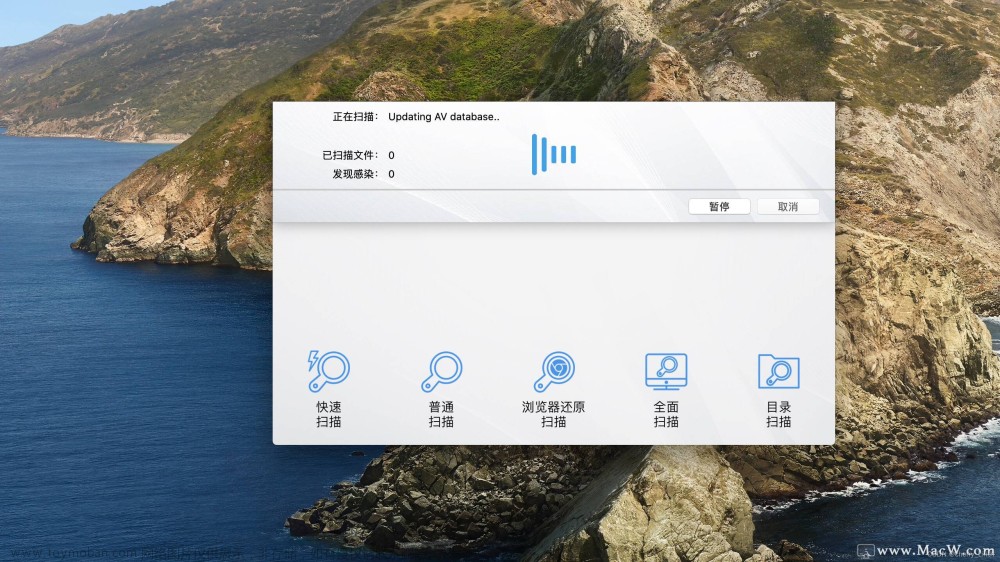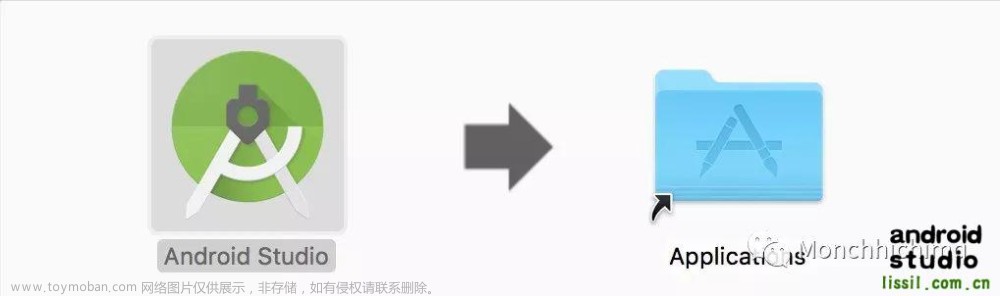开门见山,既能远程控制安卓手机又能控制iPhone或iPad的软件是AirDroid Cast。
AirDroid Cast是一款专业、强大且易于使用的投屏&控制工具。不仅可以将安卓手机(安卓7.0及以上版本)、iPhone、iPad的屏幕画面投射到电脑上,还支持在电脑上使用鼠标直接控制它们。
下载AirDroid Cast | 强大的投屏&控制工具下载AirDroid Cast安卓、iOS、Windows、Mac客户端,将安卓和iOS手机屏幕投屏到电脑,用于远程教学,远程会议,游戏直播,在线演示等场景。也可直接通过Windows或Mac电脑控制安卓和iOS设备。https://www.airdroid.cn/download/airdroid-cast/?utm_source=CSDN&utm_medium=article231218&utm_campaign=luke
AirDroid Cast控制安卓手机和控制iPhone(iPad)的方法是不一样的。前者利用插件开通辅助权限,可以远程控制;后者利用蓝牙连接技术,是本地控制。
当AirDroid Cast让电脑连接上安卓手机和iPad(iPhone)后,鼠标可以在同一屏幕内同时操作多台设备(最多5台)。
无论是远程控制安卓还是控制iPhone/iPad,首先要将手机投屏到电脑。这项操作非常简单,打开电脑端的AirDroid Cast后,将电脑上的9位数投屏码填写到手机里。

一个手机投屏完毕就可以点击电脑端AirDroid Cast的左侧栏新增窗口,然后用同样的方法将另一台手机投屏到电脑。

一台电脑最多接收5台手机的无线投屏,这5台是安卓、iPhone或iPad的总数。

投屏完成后,就可以开启手机的控制权限。
如何用AirDroid Cast远程控制安卓手机(安卓7.0及以上版本):
在电脑端的AirDroid Cast内点击左侧菜单栏的“打开控制”按钮,发起请求。在安卓设备上首次使用AirDroid Cast的控制功能,需要安装插件。

打开安卓手机或平板上的AirDroid Cast,你会看到控制插件的引导。请根据以下图片步骤操作:

安装插件后,返回AirDroid Cast界面,你就能看到一个插件权限设置弹窗,请点击【设置】
跳转至无障碍页面,点击更多已下载的服务,找到AirDrod Control Add-on, 并开启服务。

完成以上步骤后,电脑端的AirDroid Cast将出现控制快捷按钮,这说明控制功能已成功开启。
如何用AirDroid Cast控制iPhone或iPad:
系统条件
macOS系统:macOS10.12版本以上,macOS 12.1版本以下(不包括12.1);
Windows系统:Winows 10 1803版本或以上,还需要支持5.0低功耗蓝牙(BLE)。如果没有低功耗蓝牙,请自行购买蓝牙适配器。
iOS系统及iPadOS系统:11及以上版本。
请在打开AirDroid Cast控制功能之前,在iOS设备和电脑上先打开蓝牙开关。
- 在电脑端的AirDroid Cast内点击左侧菜单栏的“打开控制”按钮,发起请求。

2、根据蓝牙引导提示,通过蓝牙将iOS设备和电脑进行配对

当iOS要与Windows系统配对时,你需要在iOS打开AirDroid Cast,点右上角蓝牙,再点击电脑名称并配对。电脑稍后出现配对弹窗,点击”添加设备“。注意,要点击带有配对码的弹窗,否则需要重新发起配对。

当iOS要与macOS系统配对时,在iOS设备打开设置 > 蓝牙 ,在蓝牙设备列表内,点击需要连接的Mac的名称。随后,Mac上会出现“连接请求”,点击“连接”即可。


电脑和iOS设备的蓝牙配对成功后,AirDroid Cast的快捷控制按钮将出现在左边菜单栏。

控制之前,你可以打开左侧栏倒数第二个校准按钮。
为了更好地控制自己的iPhone或iPad,建议你根据引导开启辅助触控以及关闭屏幕旋转锁定。
此外,本视频介绍的方法需要通过蓝牙连接电脑和iOS设备,这类控制不是远程控制只能近距离控制,可控范围即是蓝牙连接范围。
使用过程中如有疑问,可以在AirDroid Cast电脑端点击【设置】-【关于】-【反馈中心】提交问题描述及日志。文章来源:https://www.toymoban.com/news/detail-762908.html
 文章来源地址https://www.toymoban.com/news/detail-762908.html
文章来源地址https://www.toymoban.com/news/detail-762908.html
到了这里,关于能在电脑同时控制苹果和安卓的软件,找到了!的文章就介绍完了。如果您还想了解更多内容,请在右上角搜索TOY模板网以前的文章或继续浏览下面的相关文章,希望大家以后多多支持TOY模板网!